Excel図面のXY軸を設定するにはどうすればよいですか?
- coldplay.xixiオリジナル
- 2020-06-18 13:16:0654718ブラウズ
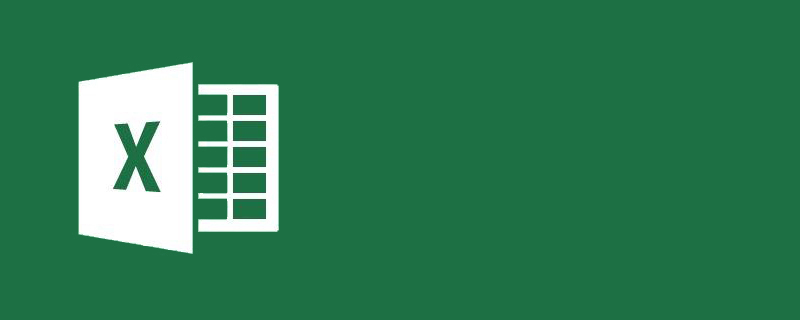
Excel 描画の xy 軸を設定するにはどうすればよいですか?
Excel で xy 軸を設定する方法:
1. Excel テーブルを開き、テーブル内のデータを選択します - 挿入;
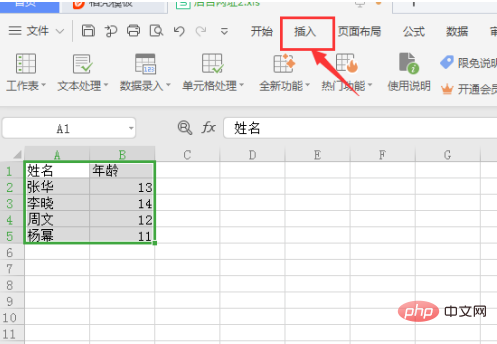
2. 次に、すべてのグラフをクリックします;
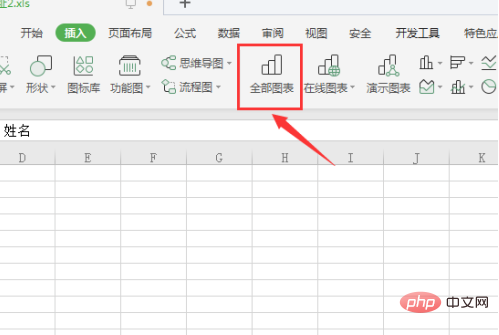
3. 次に、x、y 散布図をクリックします;
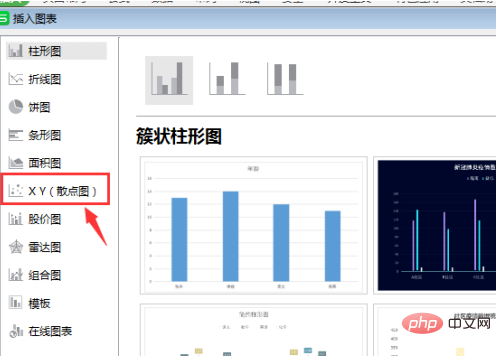
4. 次に、スタイルを選択します;
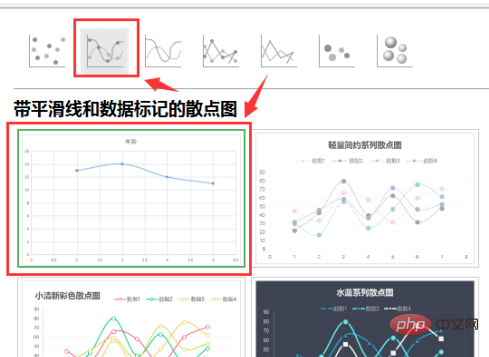
5. 次に、[挿入] をクリックします;
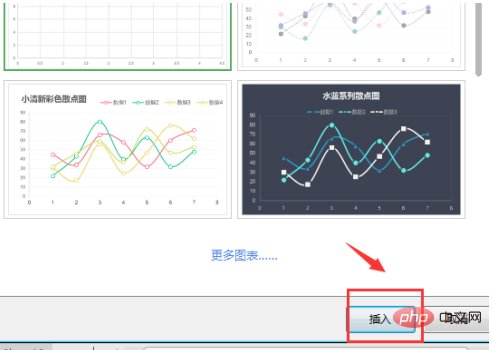
6. 挿入が成功したら、その隣にあるグラフ要素をクリックします;
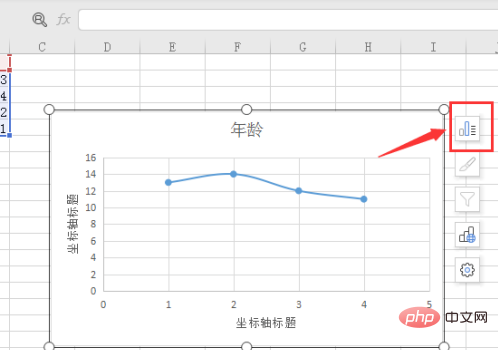
#7. 次に、座標軸を確認し、 title;
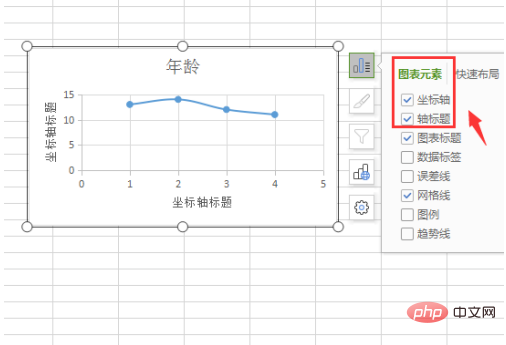
8. 次に、以下に示すように、タイトルを編集し、x 軸と y 軸に設定します。
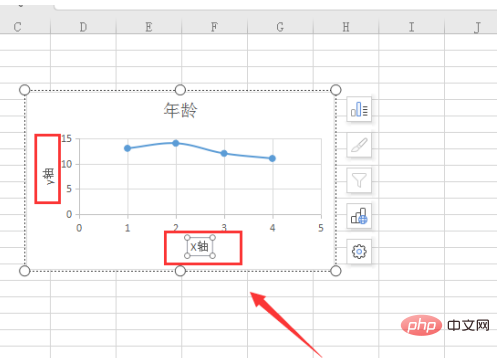 推奨チュートリアル: 「
推奨チュートリアル: 「
Excel 基本チュートリアル
以上がExcel図面のXY軸を設定するにはどうすればよいですか?の詳細内容です。詳細については、PHP 中国語 Web サイトの他の関連記事を参照してください。
声明:
この記事の内容はネチズンが自主的に寄稿したものであり、著作権は原著者に帰属します。このサイトは、それに相当する法的責任を負いません。盗作または侵害の疑いのあるコンテンツを見つけた場合は、admin@php.cn までご連絡ください。

